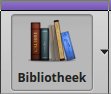 Als je veel ebooks hebt, heb je een methode nodig om die handig op te slaan. Liefst zodanig dat je gemakkelijk het boek vindt dat je zoekt. Natuurlijk kun je ze gewoon op je computer zetten en zorgen dat de naam van het boek zo is dat de boeken op alfabetische volgorde staan. Maar wil je ze dan op volgorde van titel of van auteur? Je kan er maar een kiezen.
Als je veel ebooks hebt, heb je een methode nodig om die handig op te slaan. Liefst zodanig dat je gemakkelijk het boek vindt dat je zoekt. Natuurlijk kun je ze gewoon op je computer zetten en zorgen dat de naam van het boek zo is dat de boeken op alfabetische volgorde staan. Maar wil je ze dan op volgorde van titel of van auteur? Je kan er maar een kiezen.
En als je je boeken wilt indelen naar genre, taal waarin het oorspronkelijk geschreven is of iets anders, dan moet je verschillende mappen maken, waarbij sommige boeken in meerdere mappen thuishoren. Niet echt overzichtelijk, of wel?
Daarom gebruik ik het programma Calibre. Hier kun je je boeken in importeren, eventueel in verschillende bibliotheken. Calibre kan veel verschillende formaten aan, zoals epub, mobi, pdf, html en txt. Ook kan het ebooks omzetten van het ene formaat naar het andere. Handig als je e-reader één specifiek formaat aankan en je een boek in een ander formaat hebt.
Starten met Calibre
 Calibre download je via de volgende link: http://calibre-ebook.com/download. Je vindt er downloads voor Windows, Apple, Linux en zelfs een portable versie voor op bijvoorbeeld een usb-stick. Nadat je het pakket hebt geïnstalleerd en gestart, kun je een bibliotheek toevoegen. Dat doe je via het menu met Verwissel/maak bibliotheek. Deze optie vind je onder het plaatje hiernaast. Je ziet dat ik op dit moment bibliotheek ‘Elly’s Choice’ open heb.
Calibre download je via de volgende link: http://calibre-ebook.com/download. Je vindt er downloads voor Windows, Apple, Linux en zelfs een portable versie voor op bijvoorbeeld een usb-stick. Nadat je het pakket hebt geïnstalleerd en gestart, kun je een bibliotheek toevoegen. Dat doe je via het menu met Verwissel/maak bibliotheek. Deze optie vind je onder het plaatje hiernaast. Je ziet dat ik op dit moment bibliotheek ‘Elly’s Choice’ open heb.
Boeken toevoegen aan Calibre
 Als je een bibliotheek hebt gemaakt, kun je er boeken aan toevoegen. Dat gaat heel eenvoudig via de knop ‘Boeken toevoegen’. Als je al een grote verzameling boeken hebt, kun je die allemaal tegelijk toevoegen. Als ze allemaal in één map staan, voeg je de inhoud van die map toe door te kiezen voor ‘Boeken toevoegen uit enkele map’. Staan je boeken in verschillende mappen, dan kun je ze ook allemaal tegelijk toevoegen.
Als je een bibliotheek hebt gemaakt, kun je er boeken aan toevoegen. Dat gaat heel eenvoudig via de knop ‘Boeken toevoegen’. Als je al een grote verzameling boeken hebt, kun je die allemaal tegelijk toevoegen. Als ze allemaal in één map staan, voeg je de inhoud van die map toe door te kiezen voor ‘Boeken toevoegen uit enkele map’. Staan je boeken in verschillende mappen, dan kun je ze ook allemaal tegelijk toevoegen.
Gegevens wijzigen
Als je de boeken eenmaal hebt toegevoegd, kun je verschillende gegevens wijzigen. Dit doe je door rechts te klikken op het boek en dan te klikken op ‘Metadata bewerken’. Je kunt bijvoorbeeld de titel aanpassen of de naam van de auteur. Vaak zal dit echter al goed uit het ebook-bestand gelezen zijn.
Handig is ook dat je een reeks kunt toevoegen. Ik heb bijvoorbeeld de reeksen ‘gelezen’ en ‘ongelezen’ gemaakt. Zo kan ik snel de boeken selecteren die ik nog niet heb gelezen. En voor mijn bibliotheek van Elly’s Choice boeken heb ik de reeksen gebaseerd op de maand waarin het boek beschikbaar kwam.
Er zijn nog allerlei andere mogelijkheden: je kunt labels toevoegen, zodat je bijvoorbeeld alle boeken een genre kan meegeven. Of je kunt aangeven in welke taal het boek geschreven is. Handig als je veel buitenlandse boeken in hun originele taal leest. Je hoeft dit overigens niet per boek apart te doen. Als je een groep boeken hebt die dezelfde kenmerken moeten krijgen, dan kun je dat in één keer doen.
Boeken op je e-reader zetten
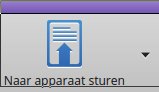 Boeken overzetten naar je e-reader is ook al niet moeilijk. Als je je e-reader aansluit op je computer, verschijnt er een extra kolom in Calibre, waarin per boek aangegeven staat of het boek al op de reader staat of niet. Je kunt boeken die je wilt overzetten, selecteren en met een knop in het menu meteen overzetten.
Boeken overzetten naar je e-reader is ook al niet moeilijk. Als je je e-reader aansluit op je computer, verschijnt er een extra kolom in Calibre, waarin per boek aangegeven staat of het boek al op de reader staat of niet. Je kunt boeken die je wilt overzetten, selecteren en met een knop in het menu meteen overzetten.
Boekenplanken
Als je een Kobo e-reader hebt, dan weet je waarschijnlijk wel dat je in je bibliotheek op het apparaat submappen kan aanmaken om je boeken in te delen. Deze kun je ook met Calibre onderhouden. Je kunt dan in Calibre boekenplanken maken en er boeken aan toewijzen. Als je dan je e-reader op je computer aansluit, wordt alles gesynchroniseerd. Raymond Snijders heeft op zijn blog goed beschreven hoe je dat doet.
Ik gebruik deze mogelijkheid sinds mijn e-reader een keer besloot al mijn zelf-gedefinieerde verzamelingen weg te gooien. De boeken stonden er nog wel, maar niet meer in de handige mapjes. Nu heb ik via Calibre meteen een backup van die mappen. Heel handig!
Ten slotte
Ik ben een tevreden gebruiker van Calibre. Als ik een nieuw boek koop, download ik het altijd op mijn computer en lees ik het in Calibre in. Daarvandaan zet ik het over naar mijn e-reader. Dat doe ik zelfs als het boek ook automatisch op de e-reader gezet wordt, bijvoorbeeld als ik een boek koop bij Kobo. Zo heb ik tenminste alles overzichtelijk bij elkaar en hoef ik nooit iets te zoeken. En het programma is nog gratis ook!




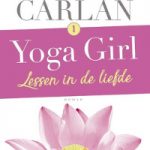

Twee boeken met zelfde titels een verwijderen
Hallo! Ik heb net een nieuwe e-reader en hier eerder aangekochte of gedownloade boeken op gezet. Wat ik nu merk is dat sommige boeken er met andere titels of codes in worden geladen. Als oplossing probeerde ik Calibre, waar ik alle titels juist in heb gezet en ook overige gegevens in heb geladen, alleen blijven de titels onjuist geladen worden. Heb je enig idee wat de truc is binnen dit programma? Of is dit pech bij het downloaden van edocs van het internet?
Voor zover ik weet worden de titels uit het epub-bestand gelezen dus als het daar niet goed in staat, komt het ook niet goed in Calibre terecht.
Hoi,
Ik heb een vraagje. Sinds kort heb ik een e-reader de Kobo Aura.
Ik heb al een hele reeks boeken in Calibre gerubriceerd en juiste labels toegevoegd. Ook een omschrijving van boeken erbij gedaan. Nu Heb ik een aantal boeken op de e-reader gezet. Als ik een boek wil lezen, wil ik graag weten wat ik in de omschrijving erbij heb gezet. Doch deze is niet meegekomen op de e-reader. en is het dus lastiger te kiezen welk boek ik zal lezen. Ik wil graag een korte omschrijving lezen, om een juiste keuze die dag te maken. (zeker als ik de calibre bibliotheek niet mee heb op vakantie)
Hopelijk kunt u mij een idee geven hoe dat te doen.
met vriendelijke groet
Peter van Oort